Nokia N93i
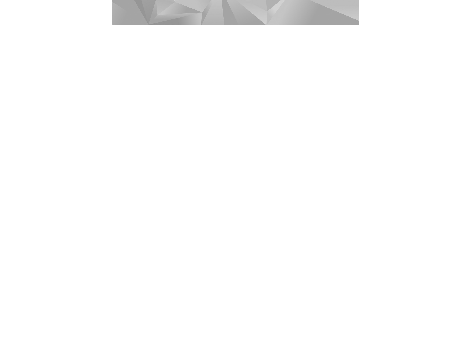
osob, místa, události a dal¹ích údajù. Pokud fotografie
oznaèíte, nemusíte si pamatovat název souboru, datum
ani slo¾ku.
v podoknì
ji z podokna
znaèkou.
mìsíc, klepnìte na pruh na èasové ose.
fotografie a pøenesete je do aplikace Starter Edition,
bude album v seznamu
postup:
úpravy.
Chcete-li fotografii upravit automaticky, zvolte
mo¾nost
a klepnìte na tlaèítko
Strana 1
Strana 2
Strana 3
Strana 4
Strana 5
Strana 6
Strana 7
Strana 8
Strana 9
Strana 10
Strana 11
Strana 12
Strana 13
Strana 14
Strana 15
Strana 16
Strana 17
Strana 18
Strana 19
Strana 20
Strana 21
Strana 22
Strana 23
Strana 24
Strana 25
Strana 26
Strana 27
Strana 28
Strana 29
Strana 30
Strana 31
Strana 32
Strana 33
Strana 34
Strana 35